情報番号:013070 【更新日:2018.07.02】
「レグザリンク・ダビング」テレビやレコーダーで録画した番組をSDメモリカードにダビングする方法
対応機器・対象OSとカテゴリ
| 対応機種 |
|
| 対象OS |
Windows(R)7 |
| カテゴリ |
テレビ、ダビングする方法、周辺機器、メモリカード |
 →[すべてのプログラム]→[TOSHIBA]→[マルチメディア]→[レグザリンク・ダビング]→[レグザリンク・ダビング]をクリックします。
→[すべてのプログラム]→[TOSHIBA]→[マルチメディア]→[レグザリンク・ダビング]→[レグザリンク・ダビング]をクリックします。 →[すべてのプログラム]→[TOSHIBA]→[レグザリンク・ダビング]→[レグザリンク・ダビング]をクリックします。
→[すべてのプログラム]→[TOSHIBA]→[レグザリンク・ダビング]→[レグザリンク・ダビング]をクリックします。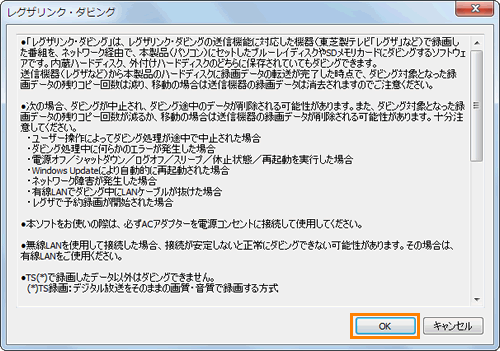 (図1)
(図1)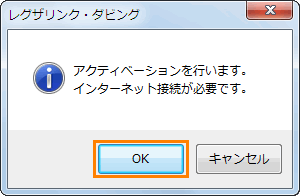 (図2)
(図2)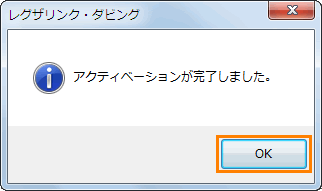 (図3)
(図3) (図4)
(図4)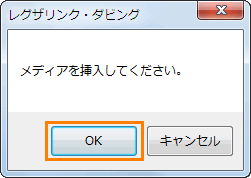 (図5)
(図5)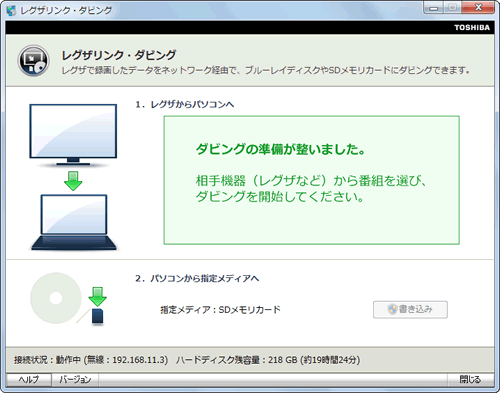 (図6)
(図6)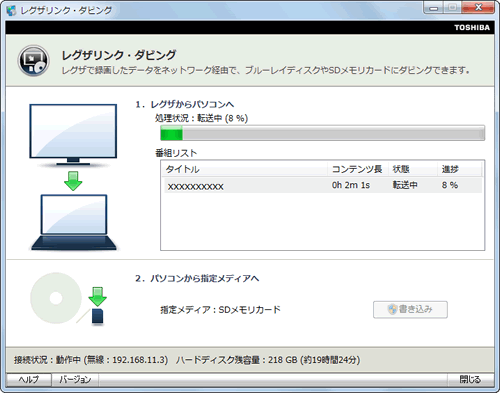 (図7)
(図7)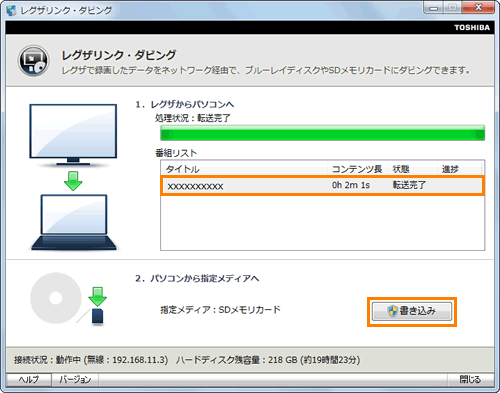 (図8)
(図8)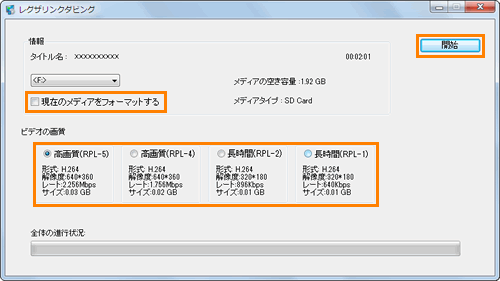 (図9)
(図9)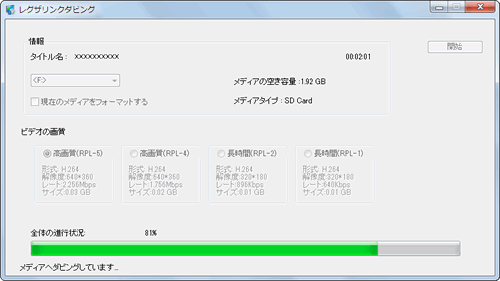 (図10)
(図10)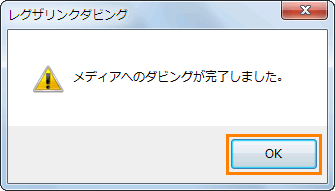 (図11)
(図11)